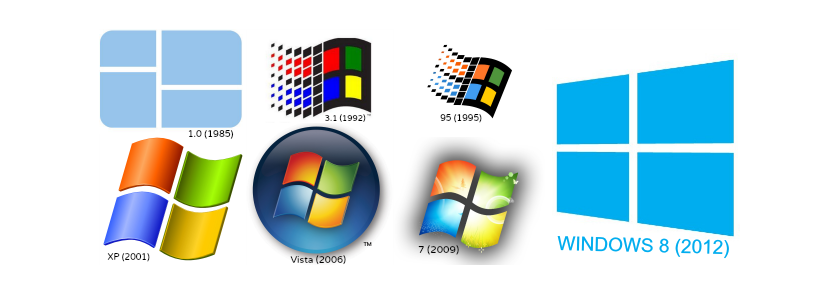
Bayan aiki da sigar Windows na dogon lokaci, za a sami lokacin da muna buƙatar sanin takamaiman sigar da muke da itaWannan ya faru ne saboda gaskiyar cewa software na musamman na iya neman wasu bukatun da za'a girka.
Hakanan yanayin zai iya faruwa, ba mu sani ba ko mun sabunta facin (Sabis ɗin Sabis) a cikin sigar Windows ɗin da muka girka a kan kwamfutar a halin yanzu. Saboda wannan dalili, yanzu zamu koya muku 6 madadin wanzu don sanin yadda ainihin sigar na tsarin aiki wanda muka girka a kwamfutar, wanda ya ƙunshi ƙananan dabaru da matakai don bi sauƙin.
1. Umurnin mai sauki don ganin sigar Windows da muke da ita
Muna ba da shawarar ka bi wadannan matakan domin kai tsaye ka san sigar Windows da ka girka a kwamfutarka:
- A cikin Windows 7, danna maballin «fara menu".
- A cikin filin bincike rubuta: «winver»Ba tare da alamun ambaton ba sannan danna maballin« shiga ».
- A cikin Windows 8.1 kawai jeka zuwa "allon farawa" ka rubuta kalma ɗaya (winver).
Tare da matakan da muka gabatar, nan take karamar taga zata bayyana inda za a sanar da mu nau’in Windows din da muka girka a kwamfutar. Wannan bayanan na farko na iya zama mahimmanci a gare mu, saboda zai nuna ko mun girka Sabis ɗin Sabis.
2. Neman saitunan Windows 8.1
Hanyar da za mu ba da shawara a ƙasa ta keɓance ga Windows 8.1, kuma dole ne ku bi matakai masu zuwa don gano irin bayanan da muka tsara sani a halin yanzu:
- Mun tafi zuwa ga «saiti»Na tsarin aiki tare da taimakon gefen dama na dama (fara'a).
- Da zaran can, daga gefen hagu na hagu mun zaɓi zaɓi «PC da Devices».
- Daga nan, kawai za mu zaɓi zaɓi a ƙarshen wannan shafi, wanda ya ce «Bayanin PC".
Tare da wannan madadin (wanda aka keɓance musamman don Windows 8.1) za a nuna bayanan kwamfutarmu a gefen dama, inda za a ga nau'in nau'in tsarin aikin da muke da shi, tare da ambata idan an kunna shi daidai.
3. Duba kaddarorin tsarin
Wannan wata dabara ce wacce zaku iya aiwatarwa, matukar dai kun sanya alama ta «Teamungiya ta»A kan Windows desktop; Don yin wannan, kawai zamu bi matakai masu zuwa:
- Muna neman gunkin "My Computer" (ko Kwamfuta na) akan Windows desktop.
- Muna latsawa tare da maɓallin linzamin dama kuma daga menu na mahallin mun zaɓi «kaddarorin".
Tare da waɗannan matakai masu sauƙi, sabon taga zai buɗe kuma a ciki, a gefen dama, za mu ambaci nau'in Windows ɗin da muke da shi da sabuntawa na kwanan nan (facin) da aka yi a ciki.
4. Dogaro da bayanan tsarin
Wata karamar dabarar da zamu iya amfani da ita don sanin nau'ikan tsarin aikin Windows da muka girka akan kwamfutar, shine dogaro da bayanan ciki na tsarin aiki; Don yin wannan, kawai zamu bi matakai masu zuwa:
- Muna danna maɓallin «fara menu»Windows.
- A cikin sararin bincike muke rubuta: «msinfo32»Ba tare da alamun ambato ba sannan danna maɓallin«shiga".
- A cikin Windows 8 zamu iya amfani da gajerar hanya «Win + R»Don buɗe taga umarnin sannan rubuta zuwa kalmar (msinfo32).
Nan da nan taga zai bude, wanda a shafin farko zai nuna mana sigar tsarin aiki da muka girka yanzu. Anan akwai sauran ƙarin bayani, waɗanda zamu iya yin nazari idan muna son sanin wasu halaye da ƙayyadaddun kwamfutarmu.
5. Kallon bayanan lasisin Windows
Wannan dabara ce mai sauki wacce bata shafi magani ba, tunda kawai yakamata mu kira "saurin umarni" (cmd) sannan mu rubuta jumla mai zuwa:
slmgr / dlv
Bayan latsa maɓallin «shiga», taga zai bayyana, wanda a ciki za a sanar da mu mahimman bayanai masu mahimmanci; Baya ga sigar Windows, za a nuna lambar ganewa ta kunnawa a nan tsakanin wasu ƙalilan.
6. Yin amfani da "saurin umarni"
Kusan zamu iya tabbatar da cewa wannan ƙirar ta dace da abin da muka ambata a sama. Don wannan, dole ne muyi kawai gudu zuwa "umarni da sauri" (cmd) sannan kuma rubuta umarnin mai zuwa:
systeminfo
Bayan latsa mabuɗin "shigar", babban bayani game da abubuwan da ke cikin tsarin aiki kai tsaye za a nuna akan kwamfutarmu, sigar da muke da ita a wancan lokacin kasancewarta can.
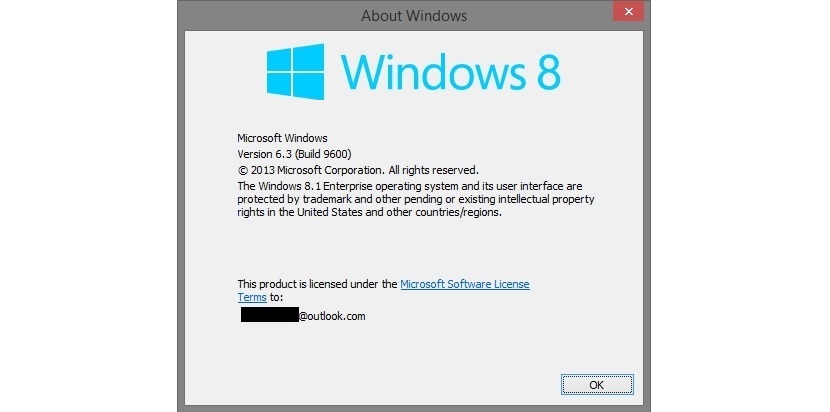

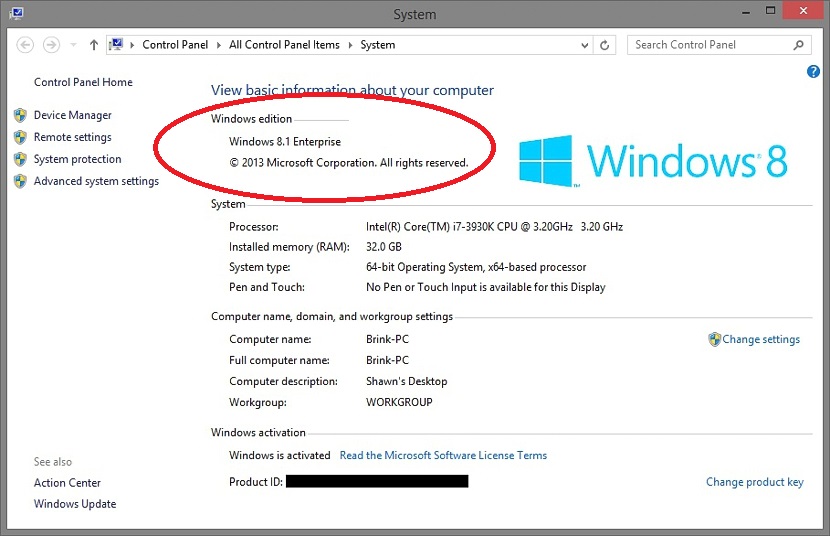
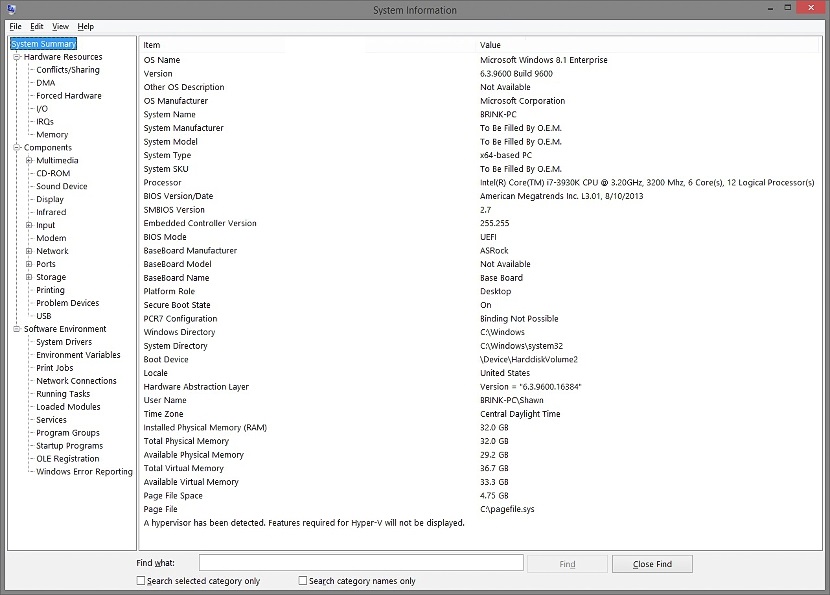

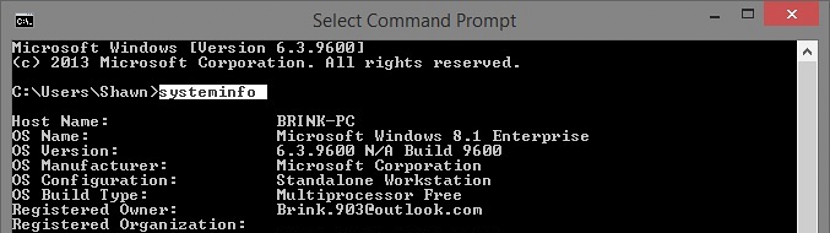
32GB akan Ram? : Ko yaro ne wancan Jan!